w10电脑怎么设置比较省电 w10电脑如何设置限制后台应用程序的方法
更新时间:2024-03-25 15:11:00作者:xiaoliu
Windows 10系统作为目前最流行的操作系统之一,广受用户喜爱,随着使用时间的增长,很多用户发现电脑电量消耗较快,想要找到一些方法来更好地省电。针对这一问题,设置限制后台应用程序的方法是一个有效的解决方案。通过限制后台应用程序的运行,可以有效降低系统资源的占用,从而延长电脑的续航时间。接下来我们就来看看如何在Windows 10电脑上设置限制后台应用程序的方法。
w10电脑如何设置限制后台应用程序的方法:
1、点击开始菜单中的“设置”选项,如图所示:
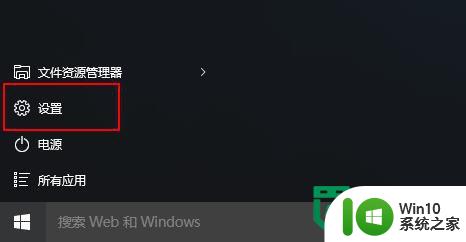
2、打开设置列表后,点击“隐私”,如图所示:
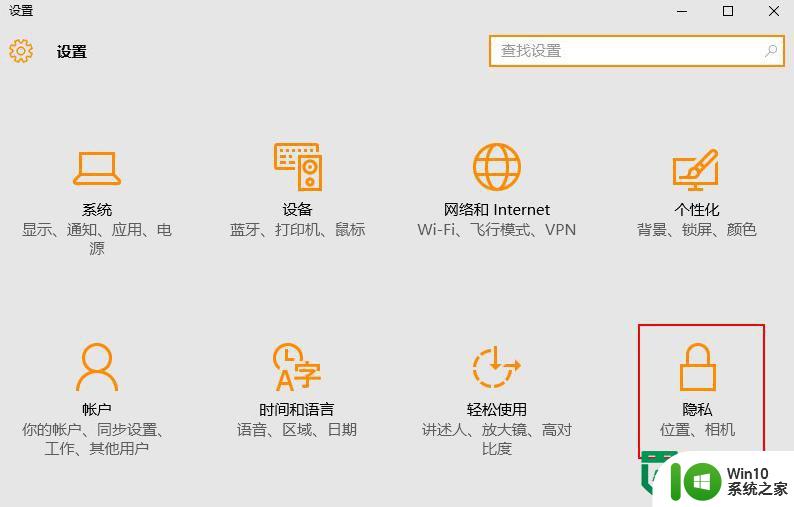
3、在隐私界面左侧下拉条中点击“背景应用”展开后台运行应用列表,将一些多余、不需要的关闭即可,如图所示:
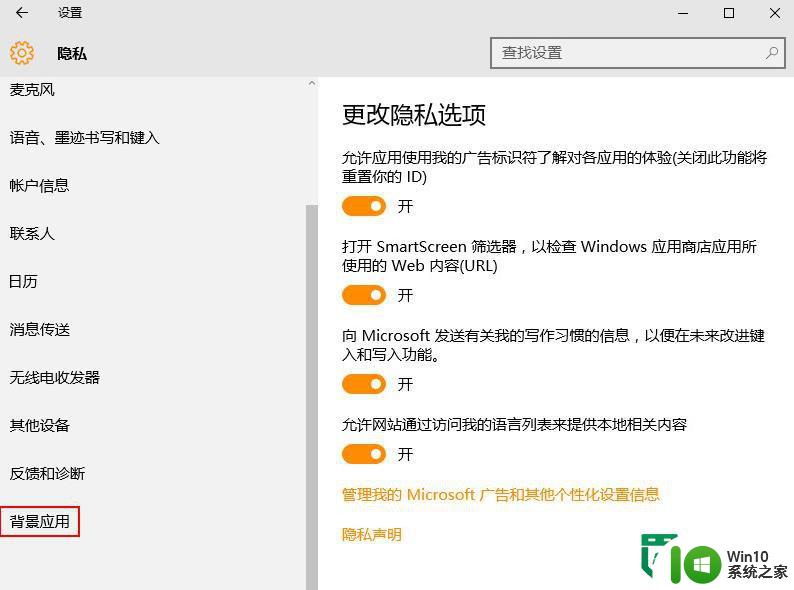
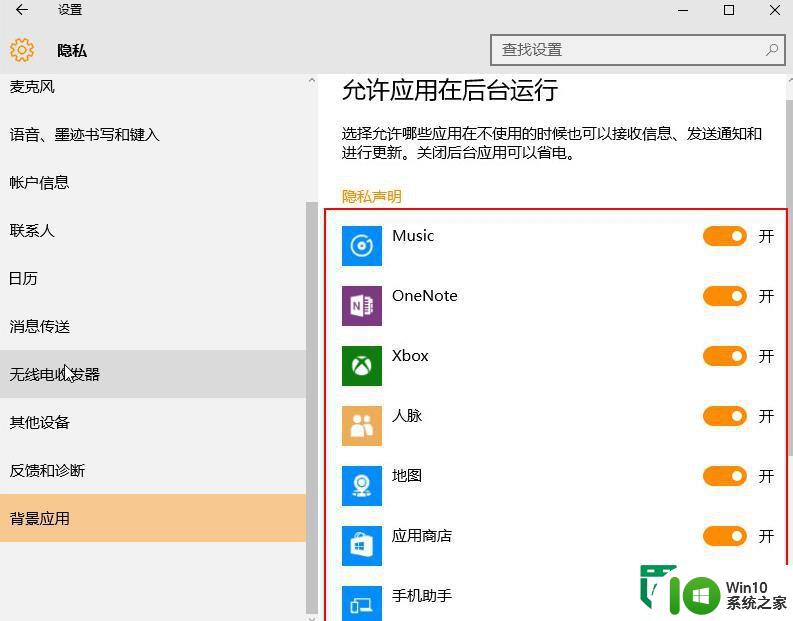
以上就是w10电脑怎么设置比较省电的全部内容,如果有遇到这种情况,那么你就可以根据小编的操作来进行解决,非常的简单快速,一步到位。
w10电脑怎么设置比较省电 w10电脑如何设置限制后台应用程序的方法相关教程
- w10电脑如何设置管理权限 w10电脑的权限管理在哪里设置
- w10电脑属性中虚拟内存怎么设置比较合适 w10电脑虚拟内存设置方法
- w10电脑怎么解除网速限制 w10电脑网络速度限制如何解除
- w10投影到此电脑设置方法 w10打开投影到此电脑怎么设置
- w10电脑后置usb插口没反应解决方法 W10电脑后置USB插口无法识别设备问题解决方法
- Win10电脑显示你的it管理员已经限制对此应用一些区域的访问怎么办 Win10电脑如何解除对应用程序区域访问的限制
- w10设置usb启动的方法 w10电脑如何设置usb启动
- w10电脑怎么恢复出厂设置 w10电脑恢复出厂设置会怎样
- 电脑装w10后没有管理权限怎么设置 电脑装完Windows 10后如何获取管理权限
- w10电脑窗口边框怎么设置 w10电脑边框在哪里设置
- w10系统设置电脑密码的方法 Windows 10电脑如何设置登录密码
- w10电脑自动关机怎么设置 W10系统自动关机设置教程
- 蜘蛛侠:暗影之网win10无法运行解决方法 蜘蛛侠暗影之网win10闪退解决方法
- win10玩只狼:影逝二度游戏卡顿什么原因 win10玩只狼:影逝二度游戏卡顿的处理方法 win10只狼影逝二度游戏卡顿解决方法
- 《极品飞车13:变速》win10无法启动解决方法 极品飞车13变速win10闪退解决方法
- win10桌面图标设置没有权限访问如何处理 Win10桌面图标权限访问被拒绝怎么办
win10系统教程推荐
- 1 蜘蛛侠:暗影之网win10无法运行解决方法 蜘蛛侠暗影之网win10闪退解决方法
- 2 win10桌面图标设置没有权限访问如何处理 Win10桌面图标权限访问被拒绝怎么办
- 3 win10关闭个人信息收集的最佳方法 如何在win10中关闭个人信息收集
- 4 英雄联盟win10无法初始化图像设备怎么办 英雄联盟win10启动黑屏怎么解决
- 5 win10需要来自system权限才能删除解决方法 Win10删除文件需要管理员权限解决方法
- 6 win10电脑查看激活密码的快捷方法 win10电脑激活密码查看方法
- 7 win10平板模式怎么切换电脑模式快捷键 win10平板模式如何切换至电脑模式
- 8 win10 usb无法识别鼠标无法操作如何修复 Win10 USB接口无法识别鼠标怎么办
- 9 笔记本电脑win10更新后开机黑屏很久才有画面如何修复 win10更新后笔记本电脑开机黑屏怎么办
- 10 电脑w10设备管理器里没有蓝牙怎么办 电脑w10蓝牙设备管理器找不到
win10系统推荐
- 1 电脑公司ghost win10 32位正式装机版v2023.12
- 2 系统之家ghost win10 64位专业版原版下载v2023.12
- 3 深度技术ghost win10 32位最新旗舰版v2023.11
- 4 深度技术ghost win10 64位官方免激活版v2023.11
- 5 电脑公司ghost win10 32位官方稳定版v2023.11
- 6 风林火山ghost win10 32位家庭中文版下载v2023.11
- 7 系统之家win10 64位稳定破解版v2023.11
- 8 深度技术ghost win10 64位官方最新版v2023.11
- 9 系统之家ghost win10 64位旗舰免激活版v2023.11
- 10 技术员联盟ghost win10 64位旗舰u盘版v2023.11